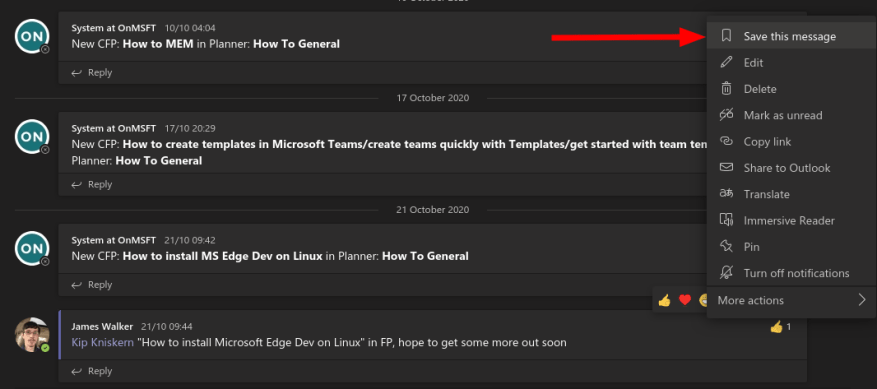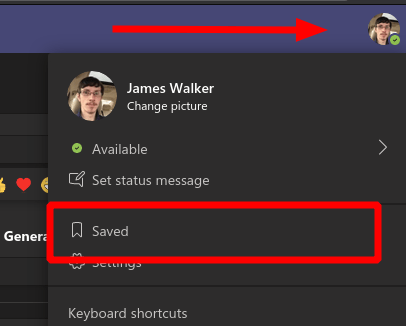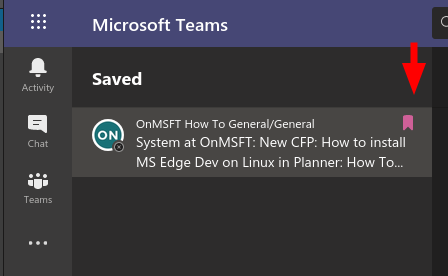Microsoft Teams-kanaler kan være livlige steder. Al den beskedaktivitet giver en besværlig oplevelse, hvis du forsøger at gense noget, der er lagt ud for uger, dage eller endda timer siden.
Du kan gemme beskeder for at løfte dem ud af det ubarmhjertige kanalfeed og holde dem sikkert bogmærket til senere reference. Det er en lille funktion, men en, der er begravet i en kontekstmenu, du måske ikke er klar over.
Du kan holde markøren over en hvilken som helst meddelelse i Teams-brugergrænsefladen for at vise indstillingsoverlejringen. Klik på ikonet med tre prikker for at få vist menuen, og tryk derefter på “Gem denne besked”. Meddelelsen vil blive tilføjet til din gemte liste.
Du kan se dine gemmer igen ved at klikke på dit profilikon øverst til højre og derefter klikke på punktet “Gem” i menuen. Alternativt kan du bruge skråstregkommandoen “/gemt” til at springe direkte til listen Gemte.
Skærmbilledet Gemt fungerer meget som en bogmærkegrænseflade. Til venstre kan du se en liste over alle dine gemte elementer. Hvis du klikker på en, vises meddelelsen inden for rammerne af den bredere samtale.
Denne funktion giver dig mulighed for at tilsidesætte vigtige beskeder, du skal gennemgå. Du kan også holde styr på vedhæftede filer, som du skal henvise til senere. Når du er færdig, kan du fjerne en besked fra din gemte liste ved at klikke på bogmærkeikonet ved siden af den.
Det er værd at bemærke, at lagring af en besked faktisk ikke påvirker, hvordan samtalehistorikken bevares. Elementer ville blive fjernet fra dit gemte panel, hvis en besked blev slettet tilbage i den oprindelige samtale. Husk det, når du bruger funktionen – den er beregnet til kortvarig hurtig reference, ikke evig arkivering.
FAQ
Sådan bogmærker du en besked i Microsoft Teams?
Når du har startet Microsoft Teams-mobilappen, skal du gå til fanen ‘Chat’. Åbn den chat, du vil bogmærke fra. Tryk nu på beskeden og hold den nede, og lad menuen springe ud. Til sidst skal du trykke på ‘Gem’ for at gemme beskeden.I lighed med chats er bogmærke af en besked fra en kanal efter eget valg også ret ligetil.
Hvordan tilføjer jeg et bogmærke til en tekstbesked?
Tryk og hold (mobil) eller højreklik (skrivebord) en meddelelsestekst, et link eller et medie i samtalen. Vælg Tilføj bogmærke i menuen. For at bekræfte vises et bogmærke ved siden af beskeden. Du kan til enhver tid fjerne bogmærket. I din chat skal du trykke og holde nede eller højreklikke på en bogmærket besked.
Sådan bogmærker du en besked på WhatsApp?
Åbn den chat, du vil bogmærke fra. Tryk nu på beskeden og hold den nede, og lad menuen springe ud. Til sidst skal du trykke på ‘Gem’ for at gemme beskeden. I lighed med chats er bogmærke af en besked fra en kanal efter eget valg også ret ligetil.
Hvordan bogmærker jeg en chat i messenger?
Vælg Chats. Vælg den chat med beskeder, du vil bogmærke. Tryk og hold (mobil) eller højreklik (skrivebord) en meddelelsestekst, et link eller et medie i samtalen. Vælg Tilføj bogmærke i menuen. For at bekræfte vises et bogmærke ved siden af beskeden. Du kan til enhver tid fjerne bogmærket.
Hvordan bogmærker jeg en side eller blokerer?
Vælg det sted i teksten, du vil bogmærke. Du kan enten fremhæve en tekstblok eller klikke for at placere din markør i starten af et afsnit. Få adgang til bogmærkefunktionen. Dette viser dialogboksen Bogmærke.
Hvordan tilføjer jeg et bogmærke til et Word-dokument?
Vælg tekst, et billede eller et sted i dit dokument, hvor du vil indsætte et bogmærke. Klik på Indsæt > Bogmærke. Indtast et navn under Bogmærkenavn, og klik på Tilføj.
Hvad sker der, når du tilføjer teksten i bogmærket?
Hvis du føjer til teksten inden for bogmærkeparenteserne, bliver den nye tekst en del af den bogmærkede tekst. hvis du sletter en del af teksten inden for bogmærkeparenteserne, forbliver bogmærket med den resterende tekst.
Hvordan tilføjer jeg et hyperlink til et bogmærke?
Link til et bogmærke 1 Vælg den tekst eller det objekt, du vil bruge som et hyperlink.2 Højreklik og klik derefter på Hyperlink . 3 Klik på Placer i dette dokument under Link til. 4 Vælg den overskrift eller det bogmærke, du vil linke til, på listen.#N#Bemærk: For at tilpasse det skærmtip, der vises… 5 Klik på OK. Mere …
Hvordan bruger man kameraet på Facebook Messenger?
Du kan også bruge kameraikonet i øverste højre hjørne af Facebook Messenger-hjemmesiden. 16. Hemmelige samtaler er krypterede Følsomme samtaler kræver flere private chats. Facebook Messenger vil ikke have, at du rejser, så det har givet hemmelige samtaler.
Hvordan søger jeg efter en bestemt chat på Facebook Messenger?
Åbn Facebook. Klik på Messenger-ikonet og gå til “Se alt i Messenger”. Åbn den chat, du vil søge efter. Klik på “i”-ikonet i øverste højre hjørne af din skærm. Find indstillingen “Tilpas chat”, og klik på pilen. Vælg “Søg i samtale”. Indtast søgeordet i chattens søgelinje. Tryk på “Enter”-tasten.
Hvordan chatter jeg på Facebook Messenger uden appen?
Brug Messenger.com til at chatte fra enhver browser Uanset om du er på arbejde, til et møde eller foretrækker at bruge din computer til at chatte, er Messenger.com en glimrende erstatning for de officielle apps eller Facebook-side. Du skal blot gå over til Messenger.com for at følge med i dine samtaler.
Hvordan gemmer/bogmærker jeg en samtale?
Du kan gøre det med ikonet Gemt eller Bogmærke i hver chatpost. Sådan fungerer det… Her har jeg en samtale i min afdeling Generelt > fanen Samtaler.
Hvordan kan jeg se mine stjernemarkerede beskeder på WhatsApp?
Åbn WhatsApp og klik på menuen med tre prikker i øverste højre hjørne af skærmen. I rullemenuen vil du se en mulighed for “Stjernemarkerede meddelelser”. Hvis du trykker på dette, vises alle dine stjernemarkerede beskeder på tværs af kontakter og samtaler.
Hvordan sender man en besked til flere kontakter på WhatsApp?
Med broadcastlistefunktionen kan du sende en besked til flere af dine kontakter på én gang.Broadcast-lister er gemte lister over beskedmodtagere, som du gentagne gange kan sende broadcast-beskeder til uden at skulle vælge dem hver gang. Gå til WhatsApp > Flere muligheder > Ny udsendelse.
Hvorfor skal du bogmærke beskeder på WhatsApp?
Den populære beskedapp WhatsApp er den mest udbredte platform af venner, familie og kolleger til flere formål. Disse beskeder kan variere fra fotos, videoer, skærmbilleder og mere. Nogle gange leder du efter visse vigtige beskeder, og derfor er man nødt til at bogmærke beskederne, da du bliver nødt til at se dem.